¡Saludos, aprendices! Hoy quiero contaros la solución a un problema que he tenido en mi hosting de Namecheap. Como os comenté en su día, con el Stellar Plus que contraté (25$ el primer año y 50$ a partir de entonces), me regalan 50 certificados SSL de un año totalmente gratis.
Este mes he cumplido un año en el SEO (yeeeey) y, como era de esperar, han empezado a caducarme los certificados SSL que instalé gratuitamente en su momento.
Buscando en los canales de Telegram y en los foros especializados, me di cuenta de que la gente normalmente utiliza Let’s Encrypt para generar certificados SSL gratuitos, pero, cual fue mi sorpresa al ver que Namecheap no es compatible con Let’s Encrypt, sino que tiene un acuerdo con una empresa llamada Comodo y te lo vende por unos 5$ al año.
Así que tuve que investigar algo más para ahorrarme ese dinero (actualmente tengo unos 30 dominios y el precio empieza a ser alto), y, de paso, aprender cosas nuevas (cosa que me encanta).
Así que te voy a dar dos alternativas, y, aunque la segunda es mejor, podrás elegir cuál utilizar según te convenga: SSLForFree y CloudFlare.
SSL gratis con SSLForFree
Entonces descubrí la web https://sslforfree.com que permite crear certificados SSL de manera gratuita y después importarlos en los CPanel de Namecheap.
Una nota negativa es que solo tiene una validez de 3 meses, con lo que, cada poco, te toca estar renovando. Pero es gratis y se tardan 5 minutos, con lo que no supone mucha molestia.
La otra pega es que solo te deja meter 3 certificados gratuitamente, si quieres meter 4 tendrás que crear una nueva cuenta con otro correo distinto.
Tip: Si creas tu misma dirección pero con un +1 o un +2 delante se lo traga como uno nuevo: Ejemplo aprendizdeseo@gmail.com y aprendizdeseo+1@gmail.com
¿Quieres aprender a importarlo? Vamos allá.
Tiempo necesario: 5 minutos
¿Cómo instalar un certificado SSL en CPanel
- Generar el certificado
Entra en la web https://sslforfree.com y regístrate con tu cuenta de correo. Verás algo como en la imagen.
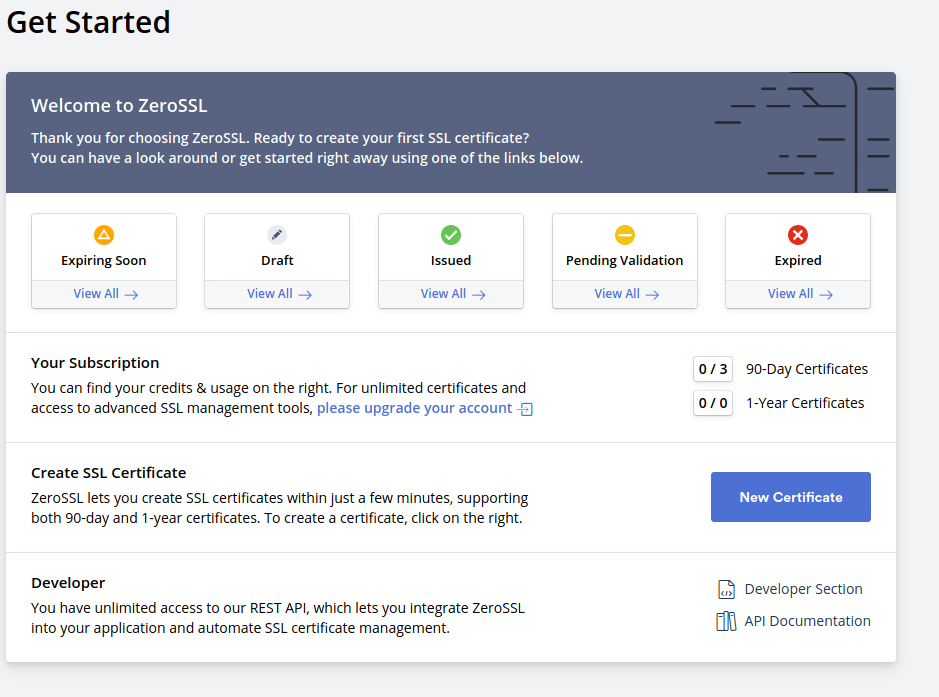
- Crear nuevo certificado
Le damos al botón «new certificate» y completamos los datos del dominio, la validez y el contacto. Finalmente aparecerá un coste total de 0$.
Introducimos el nombre del dominio y seleccionamos 3 meses (la de 1 año es para la parte «pro»).
Finalmente seleccionamos el $0 Free (que ya viene marcado y le damos a «Next Step».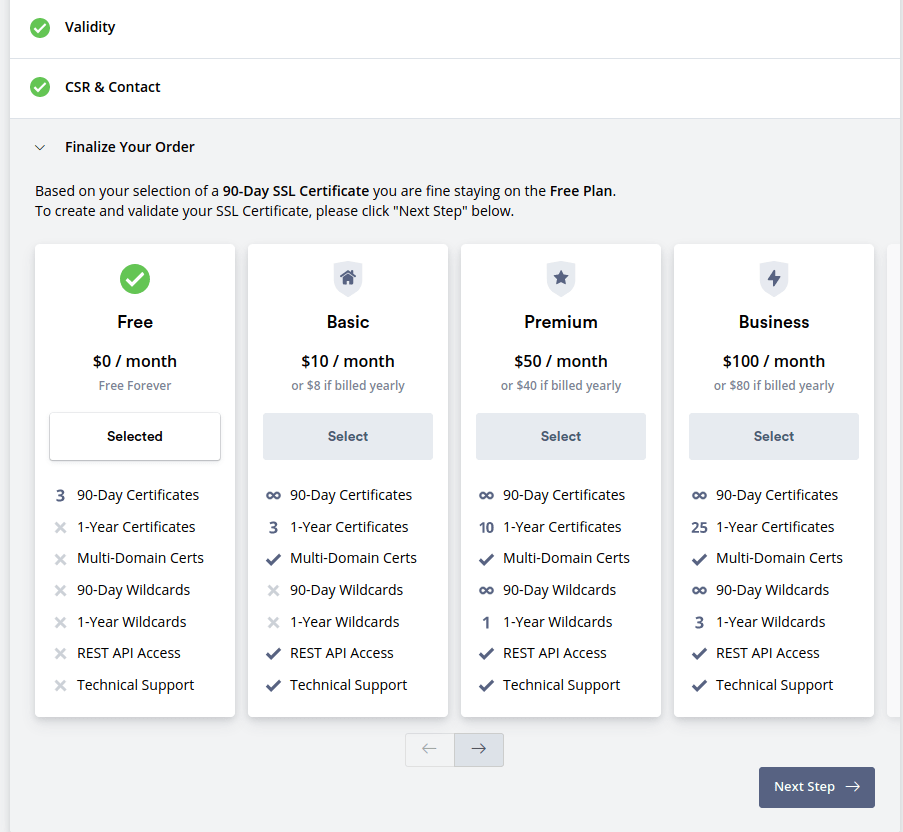
- Validar la posesión del dominio
Para validar que el dominio nos pertenece, nos ofrecen tres alternativas: email, DNS y fichero.
Cualquiera de las 3 es válida, pero la del email tiene restricciones. – – – Has de tener una de esas cuentas creada en tu dominio, (admin, webmaster, administrator, etc). No te deja elegir alternativas. Si tienes el servicio de catch-all activado no tendrás problemas, pero, si no, tendrás que crear la cuenta de correo en el CPanel.
– La subida de fichero también es sencilla, pero has de ponerlo en la ruta que te indica (normalmente /.well-known/pki-validation/).
– Para mí la más limpia es la de las DNS, ya que no hay que depender de un correo ni de un fichero, así que yo haría esta: nos vamos al apartado «zone editor» y en el registro CNAME poner los datos que indica.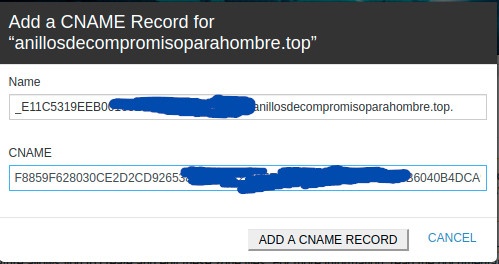
- Descargar el certificado
Una vez validamos y damos a aceptar. Nos recargará la página mostrándonos un diálogo para descargar el certificado. Hay varias opciones pero con el estándar (default) nos sirve. Le damos a descargar. Accedemos al fichero descomprimido y veremos tres ficheritos: ca_bundle.crt, certificate.crt y private.key. Tendremos que abrir los ficheros con algún programa tipo Notepad (en mi caso usaré sublime) y reservamos para el CPanel.
- Instalar los certificados manualmente
Nos vamos al CPanel, en el apartado de SSL/TLS, y en las opciones que nos aparecen debemos seleccionar «Install and Manage SSL for your site (HTTPS)». Y ahí veremos una ventana donde nos aparecerá un selector para el dominio y tres cajas de texto para introducir los textos que hemos visto en el anterior paso (y que tendremos abiertos para agilizar). Ahora solo tenemos que copiar y pegar en el campo correspondiente y listo.
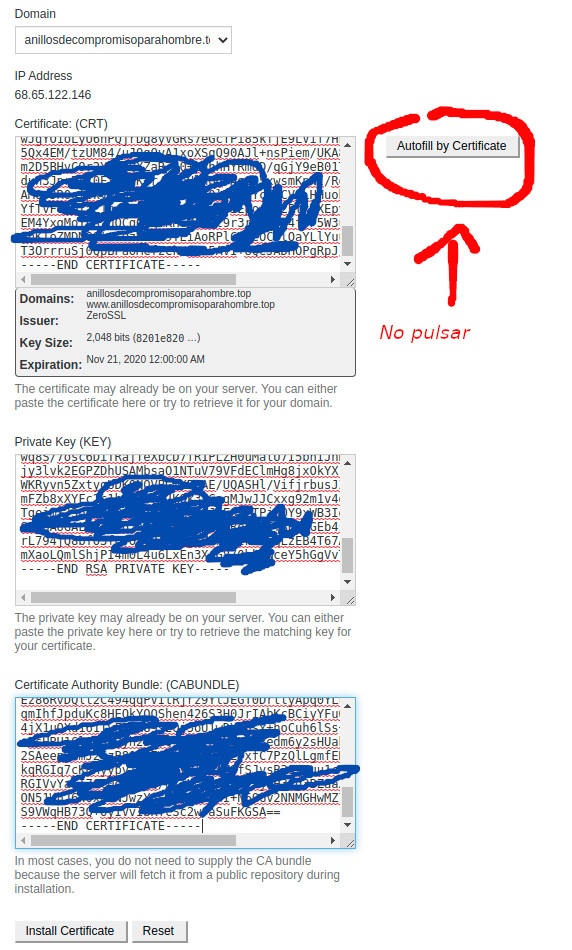
Y con esto, veremos un diálogo de confirmación que nos indicará que ya tenemos instalado nuestro certificado SSL.
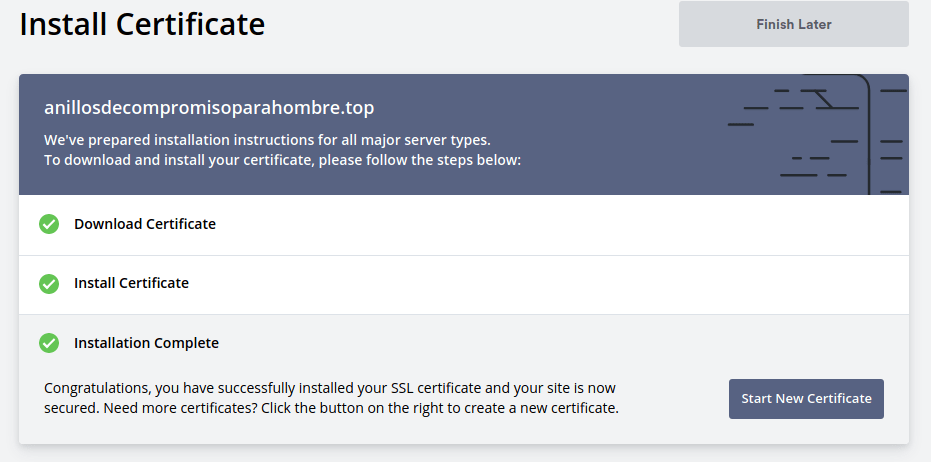
SSL Gratis con CoudFlare
Esta creo que es la forma más fácil de añadir ssl a tu dominio. La única pega con respecto al paso anterior es que el certificado no sale directamente de tu servidor, sino del precacheado que hace CloudFlare para ti. A efectos prácticos da lo mismo para Google, pero puedes querer que tus conexiones con tu servidor y tu web sí sean cifradas, cosa que así no se consigue.
En cualquier caso, vamos a ver qué pasos hay que seguir para implementar SSL gratis de CloudFlare en tu sitio web:
1.- Crea una cuenta de CloudFlare.
2.- Configura tu dominio. CloudFlare escaneará tu sitio web en ese momento.
3.- Una vez que el rastreo acabe, verás un listado con unas nubes y unas flechas. Debes dejar en naranja solo la nube del dominio, el resto déjalas en gris para que cloudflare no interfiera ahí.
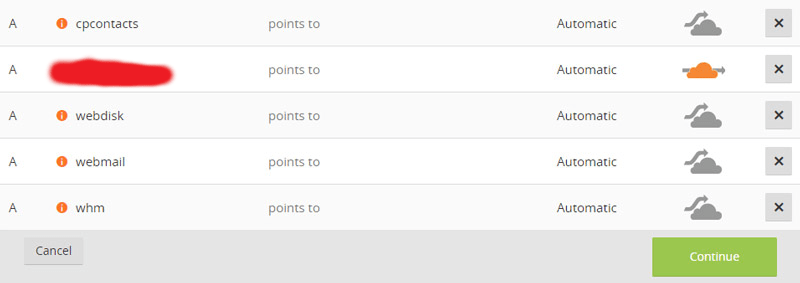
4.- Selecciona el plan gratis de CloudFlare.
5.- Actualiza los NameServers en tu gestor de dominios para que apunten a los nuevos que te ha dado CloudFlare, deben ser similares a estos:
jack.ns.cloudflare.com y ruth.ns.cloudflare.com
6.- Vuelve a CloudFlare y pulsa en continuar.
7.- Haz click hasta abajo del todo y pulsa en el resumen, verás que está en modo Completo o Full, puedes cambiarlo ahí a Flexible, con ese es suficiente.
8.- Opcional, crea una regla de redirección desde CloundFlare para que todo el tráfico que llegue a la versión HTTP se redirija a la HTTPS. Este punto es opcional ya que puedes hacerlo directamente desde tu wordpress o htaccess.
¿Cómo te ha ido? ¿Has tenido problemas? Dime si puedo ayudarte.


Hola,
buen artículo y gracias pero igual tendrás que enfretar otro problema la 4ª vez que generes un certificado
tengo godaddy como hosting (arrepentido estoy). El problema con ZeroSSl es que sólo tienes 3 certificados gratis de 90 días, el 4º certificado te toca pagar. Incluso intentando borrar los 3 certificados expedidos no te soluciona el problema. Alguna alternativa? muchs gracias!
¡Hola! Gracias por tu mensaje. Voy a escribir ahora acerca de CloudFlare, creo que te puede ayudar.
¡Un saludo!
Buenísimo el artículo, después de estar dándome cabezazos con namecheap (los cabrones cobran por todo) ha sido encontrarlo y en un momento todo funcionando.
Muchas gracias y sigue así.
Me alegro mucho que lo hayas conseguido. Me pasó exactamente lo mismo con los de Namecheap. ¡Un saludo!
Buenas!
Acabo de seguir el tutorial para generar certificados con SSL For Free/ZeroSSL y ningún problema, ha funcionado todo a la primera.
Quizá añadir que en mi caso he tenido que clicar en «Update Certificate» en el apartado «Actions» antes de introducir los datos.
Muchas gracias!!